Instagram hört nicht auf, uns zu überraschen, und es werden immer mehr neue Funktionen in die Plattform aufgenommen . Die Anzahl der Follower, die sich im Laufe der Zeit angeschlossen haben, nimmt zu, und in letzter Zeit scheint es das beliebteste soziale Netzwerk in der Bevölkerung zu sein.
Es ist kein Geheimnis, dass der Kampf zwischen dem Riesen Facebook und Google seit vielen Jahren in Kraft ist und der Wettbewerb zwischen beiden mehr als offensichtlich ist. Vielleicht ist dies einer der Gründe, warum Instagram, ein von Facebook gekauftes Unternehmen, die Möglichkeit eingeführt hat, einen Kanal in der App zu erstellen, in den Videos hochgeladen werden können. Deutliche Konkurrenz zu YouTube-Gigant, Unternehmen von Google übernommen.
Zweifellos wird dies Sie zum Reden bringen, und deshalb möchten Sie vielleicht einer der Ersten sein, der Ihren Kanal erstellt und Videos auf Instagram hochlädt . Als nächstes zeigen wir Ihnen, wie Sie dies Schritt für Schritt tun.
Um auf dem Laufenden zu bleiben, sollten Sie unseren YouTube-Kanal abonnieren. ABONNIEREN
1. Wie erstelle ich einen IGTV-Kanal auf Instagram?
Wenn wir unser eigenes auf Instagram haben wollen, müssen wir die unten beschriebenen Schritte ausführen.
Zunächst müssen wir auf das TV-Symbol zugreifen, das in der oberen rechten Ecke neben dem Symbol der Direktnachrichten der App angezeigt wird.
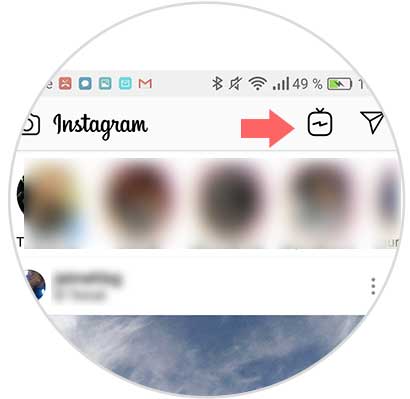
Als nächstes werden wir sehen, dass ein Zahnrad unten im Video erscheint. Wir müssen es auswählen.
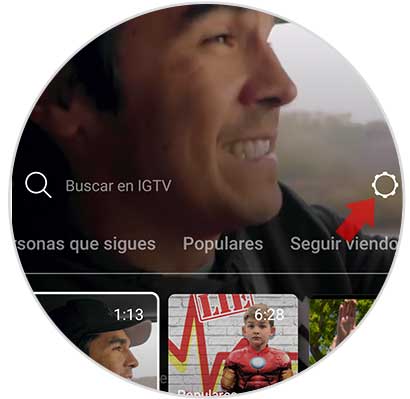
Nun sehen wir, dass ein Popup-Fenster erscheint, in dem wir die Option “Kanal erstellen” haben.
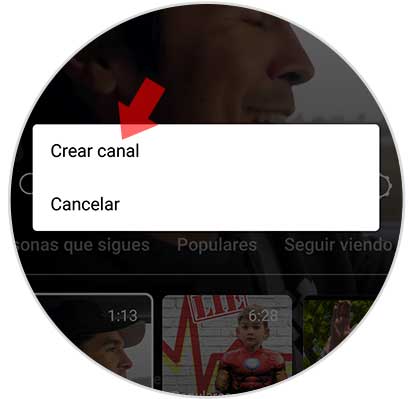
Sobald hier, werden wir sehen, dass die Konfiguration beginnt, unseren Kanal zu erstellen. Wir müssen folgendes angeben.
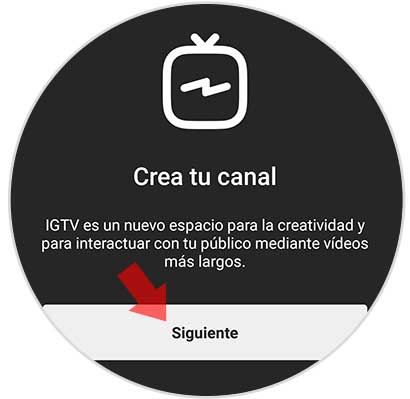
Hier haben wir auf “Weiter” geklickt
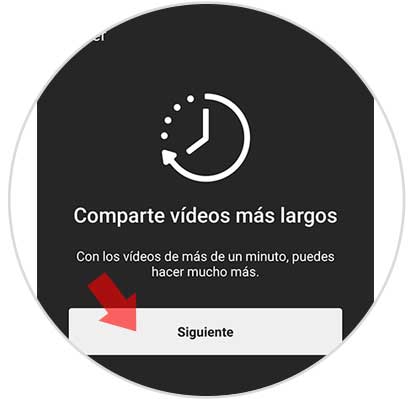
Schließlich werden wir sehen, dass wir unseren Kanal erstellen können. Wir wählen diese Option.
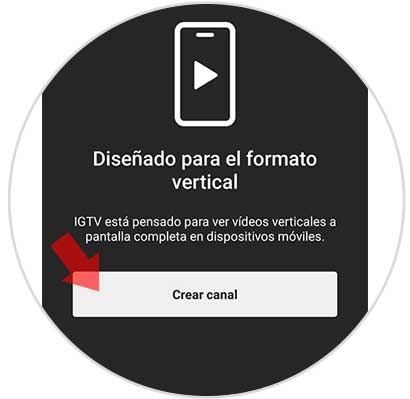
2. Wie lade ich Videos auf Instagram-Kanal IGTV hoch?
Nachdem wir unseren Kanal erstellt haben, können wir beginnen, unseren Videos zu folgen.
Als Erstes müssen Sie das TV-Symbol in der oberen rechten Ecke neben dem Direktnachrichtensymbol auswählen.
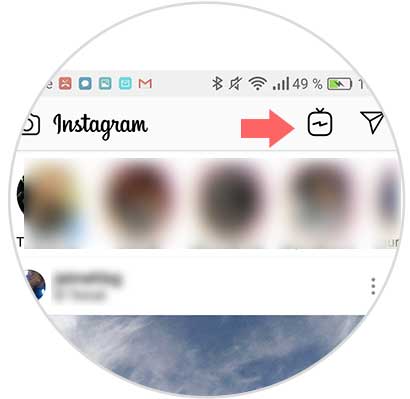
Sobald wir hier sind, müssen wir das Symbol unseres Profilfotos auf Instagram auswählen
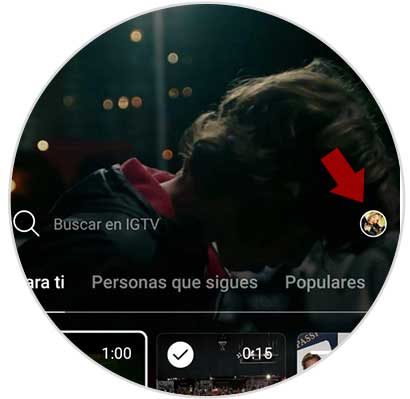
Jetzt werden wir sehen, dass im unteren Teil eine Option erscheint, in der “Upload video” steht.
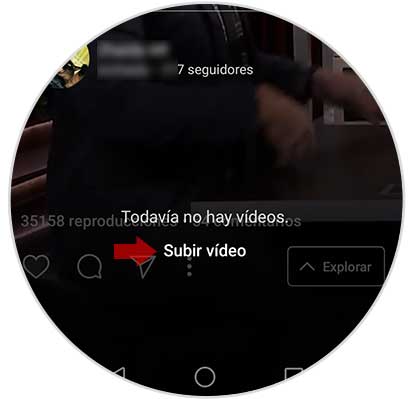
Wir werden sehen, dass sich unsere Galerie öffnet. Hier können wir das Video auswählen, das wir auf den Instagram-Kanal hochladen möchten.
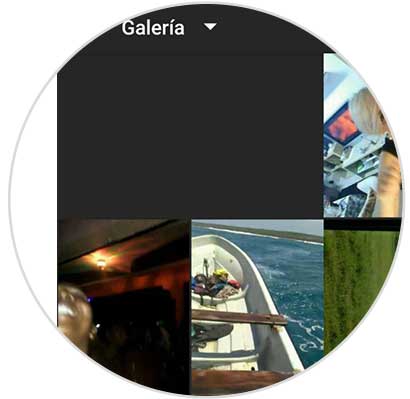
Die Dauer kann zwischen 15 Sekunden und 10 Minuten liegen.
Wir werden sehen, dass das Video geöffnet wird. Wir müssen “Weiter oben” auswählen.
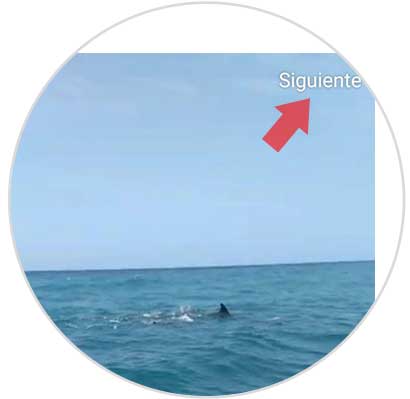
Nun müssen wir einen Titel, eine Beschreibung und ein Cover auswählen. Wenn wir alle diese Felder ausgefüllt haben, müssen wir “Veröffentlichen” auswählen.
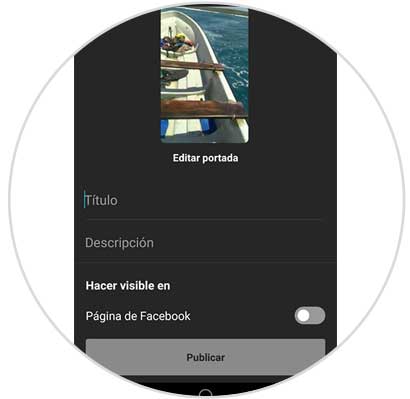
Der Vorgang des Uploads wird in einem kleinen Popup-Fenster in der Ecke links angezeigt
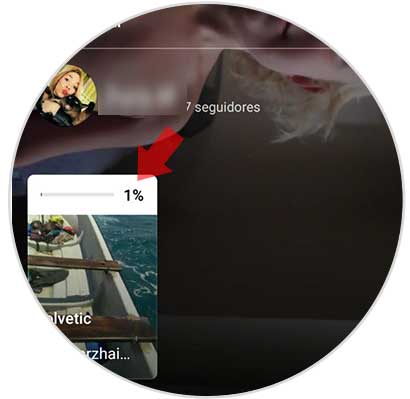
Sobald das Video geladen ist, können wir es auf unserem Kanal sehen.
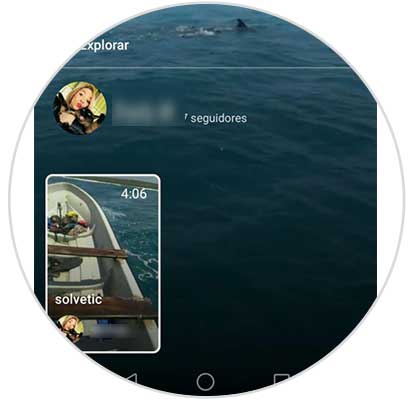
3. So löschen Sie Videos von Instagram-Kanal IGTV
Wenn wir ein Video auf unseren Instagram-Kanal hochgeladen haben, das wir löschen möchten, müssen wir Folgendes tun.
Als erstes sollten wir unseren Instagram-Kanal betreten. Dazu wählen wir das obere Symbol des Fernsehgeräts aus.
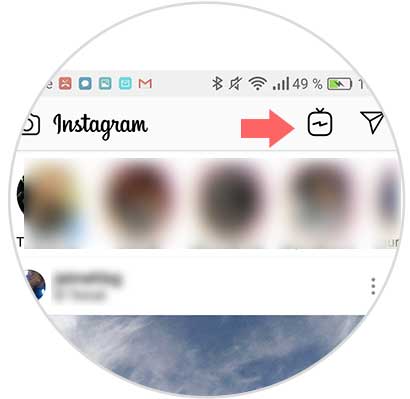
Sobald wir hier sind, müssen wir das Symbol unseres Profilbildes der App auswählen, um auf unseren Kanal zuzugreifen.
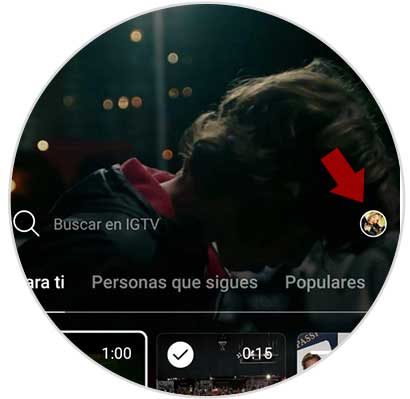
Wir werden sehen, dass die von uns hochgeladenen Videos angezeigt werden. Wir wählen die zu löschende aus, indem wir den Bildschirm nach unten bewegen. Unten wird ein dreistreifiges Symbol angezeigt. Wir müssen es auswählen, um das Menü anzuzeigen.
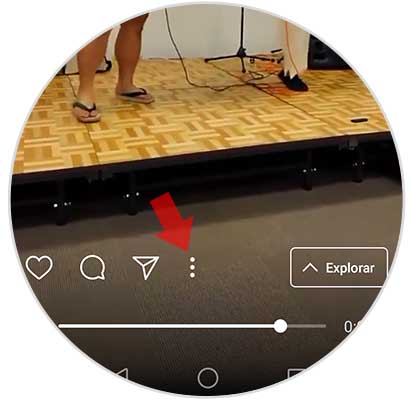
Sobald Sie hier sind, müssen Sie auswählen, was Sie löschen möchten. Sobald wir dies markiert haben, wurde das Video aus dem Kanal entfernt.

Auf diese einfache Weise wissen wir bereits, wie man einen Kanal auf Instagram IGTV hat, wie man Videos darauf hochlädt und wie man sie löscht, falls dieser Inhalt nicht mehr im Kanal erscheinen soll. Auf diese Weise können Sie Inhalte in dieses soziale Netzwerk hochladen. Bis dahin konnten wir nur Videos mit einer maximalen Dauer von 60 Sekunden in unser Profil hochladen.
